Comment Rouvrez les onglets fermés récemment dans Google Chrome
Il est pas rare que les utilisateurs de Google Chrome pour fermer accidentellement un onglet importante lors du passage à travers plusieurs onglets sur navigateur Google Chrome. Vous trouverez ci-dessous les étapes pour ouvrir ou restaurer des onglets accidentellement fermés dans le navigateur Google Chrome.
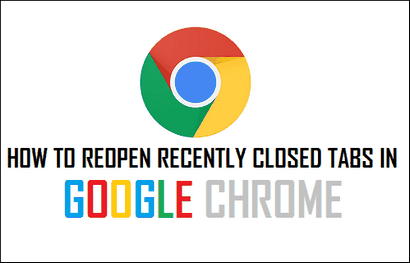
Comment les onglets renversez fermés dans Google Chrome navigateur
Contrairement à Firefox, Google Chrome navigateur ne supporte pas les onglets débordantes. Cela se traduit par la diminution de la taille des onglets et de plus en plus difficiles à identifier que vous commencez à ouvrir plusieurs onglets dans Google Chrome. (Voir l'image ci-dessous)
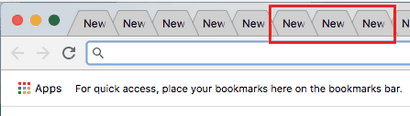
En fin de compte, il arrive un moment où les onglets se chevauchent et commencent et se cache derrière l'autre, ce qui rend impossible d'ouvrir des onglets plus nouvelles.
A ce moment les utilisateurs essaient de se débarrasser de certains des onglets ouverts afin d'ouvrir de nouveaux. Il est au cours de ce processus que vous pouvez finir par fermer accidentellement un onglet important que vous ne devriez pas avoir fermé.
Google est conscient de ce problème, mais a jusqu'à présent choisi de ne pas présenter les onglets débordantes fonctionnalité dans le navigateur Google Chrome, apparemment en raison de problèmes d'utilisation.
Nous avons choisi de ne pas aller avec un menu de débordement ou de défilement barre d'onglets comme dans certains autres navigateurs parce que nous pensons qu'il ya d'autres problèmes d'utilisation avec ces approches. - Ben Goodger. chrome Blog
Heureusement, il existe un moyen d'ouvrir des onglets récemment fermés dans Google Chrome et vous pouvez l'utiliser pour récupérer des onglets accidentellement fermés dans le navigateur Google Chrome.
Ouvrez à nouveau récemment fermés onglets dans Google Chrome
Il y a trois façons d'ouvrir des onglets récemment fermés dans Google Chrome. Vous pouvez juste faire un clic droit sur la barre d'onglets pour accéder à la Rouvrez l'option Fermé les onglets dans Chrome, utilisez un raccourci clavier pour ouvrir un onglet accidentellement fermé ou utiliser votre navigation Chrome Historique pour ouvrir les onglets fermés récemment.
Vous trouverez ci-dessous les étapes pour toutes les trois méthodes, de sorte que vous pouvez utiliser toute méthode qui semble facile à vous.
1. Ouvrez récemment fermés à l'aide des onglets droit de la souris
Suivez les étapes ci-dessous pour rouvrir les onglets fermés récemment en utilisant l'option en construction disponible dans le navigateur Google Chrome pour ouvrir les onglets fermés récemment.
1. Faites un clic droit partout sur la barre d'onglets ou un onglet actif, puis cliquez sur l'option Ouvrez à nouveau fermé Tab disponible dans le menu déroulant (voir image ci-dessous).
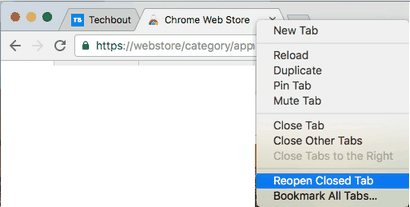
En cliquant sur les onglets Ouvrez à nouveau fermé chargera la dernière page que vous avez accidentellement fermé.
2. Pour ouvrir le dernier onglet fermé seconde, faites un clic droit sur la barre d'onglets à nouveau et cliquez sur l'onglet Ouvrez à nouveau fermé l'option dans le menu déroulant.
2. Ouvrez récemment fermé les onglets Utilisation des raccourcis clavier
Suivez les étapes ci-dessous pour ouvrir des onglets récemment fermés dans le navigateur Google Chrome en utilisant les raccourcis clavier.
1. Pour récupérer des onglets récemment fermés, appuyez sur Ctrl + Maj + touches T sur votre clavier Windows. Cela ouvrira le dernier onglet que vous avez récemment fermé ses portes.
2. Pour ouvrir le dernier onglet fermé seconde, appuyez sur Ctrl + Maj + T à nouveau.
Vous pouvez continuer à utiliser la même combinaison de touches pour ouvrir des onglets précédemment fermés plus.
Remarque: Les utilisateurs Mac peuvent utiliser Commande + Maj + T combinaison de touches pour ouvrir récemment fermé un œil sur Google Chrome.
3. Utilisez Histoire Chrome page pour ouvrir des onglets récemment fermés
navigateur Google Chrome conserve un enregistrement des pages web que vous visitez. Vous pouvez utiliser cette fonctionnalité en construction dans Google Chrome pour récupérer des onglets accidentellement fermés.
1. Appuyez sur Ctrl + H touches sur un clavier Windows ou saisissez chrome: // histoire / dans la barre d'adresse pour accéder à votre historique de navigation Chrome (Voir l'image ci-dessous).
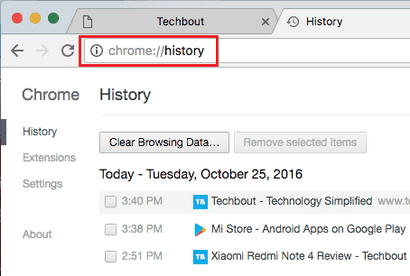
Remarque: Les utilisateurs Mac peuvent utiliser Ctrl + Y combinaison de touches pour accéder à la page d'histoire Chrome.